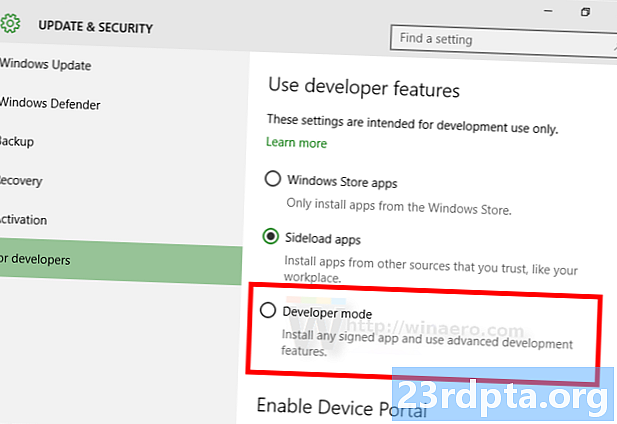
Sisu
- Luba arendaja režiim Chromebookis
- Arendaja režiimi keelamine Chromebookis
- Arendaja režiimi lubamise miinused
- Muud Chromebooki ressursid

Chromebookide ja Chrome OS-i suur müügiargument on selle loomupärane lihtsus.Tõsi küll, operatsioonisüsteem on oma algusaegadest märkimisväärselt arenenud kui sisuliselt lihtsalt ülistatud brauser, koos kasvavate võrguühenduseta funktsioonide ja Androidi rakenduste toega. Chrome OS-i seadmed muutuvad võimsamaks ja kindlasti ka võimekamaks, võimaldades üsna head, ehkki lihtsat PC-kogemust.
- Parimad Chromebookid, mida saate osta
- Parimad Chromebookid õpilastele
- Parimad puutetundlike ekraanidega Chromebookid
- Parimad Chromebooki kaaned ja ümbrised
See tähendab aga, et esmapilgul pole kohandamisvõimalusi ega arendajasõbralikke funktsioone palju. Kui soovite minna kaugemale oma Chromebooki põhivõimalustest, tuleb esimese sammuna lubada arendaja režiim, mis sarnaneb juurjuurdepääsu saamisega teie Android-seadmes.
Kui soovite oma Chromebookis lubada arendaja režiimi, toimige järgmiselt.
Luba arendaja režiim Chromebookis

- Kõigepealt veenduge, et varundaksite ja salvestaksite kogu olulise teabe, mille olete oma seadmesse salvestanud. Arendaja režiimi lubamine kustutab teie sisselogimisteabe ja kõik kohalikult salvestatud andmed, mida ei saa taastada.
- Kui teie Chromebook on sisse lülitatud, lülitage see välja.
- Esmalt peate minema taastamisrežiimi. Selleks hoidke all klahvi Esc ja värskendamisklahvi (ümmarguse päripäeva nooleklahv on tavaliselt kolm klahvi Esc-st paremal) ja seejärel vajutage toitenuppu.
- Hoidke kolme nuppu all, kuni ilmub ekraanile teade „Chrome OS puudub või on kahjustatud. Sisestage USB-mälupulk. ”Ärge muretsege, see on vaid osa protsessist ja OS-is pole tegelikult midagi viga.
- Vajutage ja hoidke all Ctrl ja seejärel nuppu D.
- Vajaduse korral vajutage sisestusklahvi.
- Oodake, kuni seade taaskäivitub, ja minge uuesti läbi Chromebooki seadistusprotsess.
Arendaja režiimi keelamine Chromebookis

- Nii lihtne kui arendaja režiimi lubamine Chromebookis on, on selle keelamine veelgi lihtsam.
- Ärge unustage veel kord oma andmetest varundada, kuna isegi arendaja režiimi keelamine kustutab kõik.
- Kui seade on sisse lülitatud, lülitage see välja.
- Kui ekraanile ilmub kiri “OS-i kinnitamine on välja lülitatud”, vajutage tühiku nuppu.
- Peate uuesti läbima Chromebooki seadistusprotsessi.
Arendaja režiimi lubamise miinused

Arendaja režiimi lubamisel oma Chromebookis on palju eeliseid. See annab teile juurdepääsu arendaja kestale, võimaldab teil installida tavalise Linuxi töölauakeskkonna ja on midagi, mida peate lubama, kui olete Chrome OS-i arendaja. Arendaja režiim pole kindlasti tavakasutaja jaoks ja selle režiimi täielikuks ärakasutamiseks on vaja natuke tehnilist oskusteavet.
Siiski on ka mõned puudused, millega peate ettevaatlik olema.
- Google ei toeta arendaja režiimi, nii et teil võib olla oht seadme garantii tühistada.
- Kui arendaja režiim on sisse lülitatud, on kõik turvafunktsioonid keelatud.
- Arendaja režiimi lubamisel või keelamisel kaotate oma andmed. Nagu selle keelamiseks vajalikest toimingutest näete, on kõik andmed uuesti kadumiseks vaja tühiku tühja vajutamist valel ajal. Kindlasti on soovitatav teha pidevaid varukoopiaid, kui töötate millegi olulise kallal.
- Chromebookid käivituvad eriti kiiresti. Kuid selle funktsiooni kaotate, kui arendajarežiim on lubatud.
Muud Chromebooki ressursid
Nii et teil on see juhend selle kohta, kuidas Chromebookis arendaja režiimi lubada! Kui olete oma esimese Chromebooki ostnud, on teil tõenäoliselt palju küsimusi. Ärge muretsege, me oleme siin, et aidata. Siin on mõned ressursid, mis hõlbustavad teie uue Chromebooki kasutamist -
- Kuidas Chromebooki vanemlikku kontrolli seadistada?
- Kuidas Kodi Chromebooki installida?
- Kuidas VPN-i häälestada Chromebookis
- Kuidas oma Google Chromebooki käsitsi värskendada
- Kuidas Chromebooki lähtestada?
- Kuidas printida Chromebookist
- Kuidas teha Chromebooki ekraanipilti?
- Kuidas paremklõpsake Chromebooki
- Kas saate Microsoft Office'i kasutada Chromebookis?


